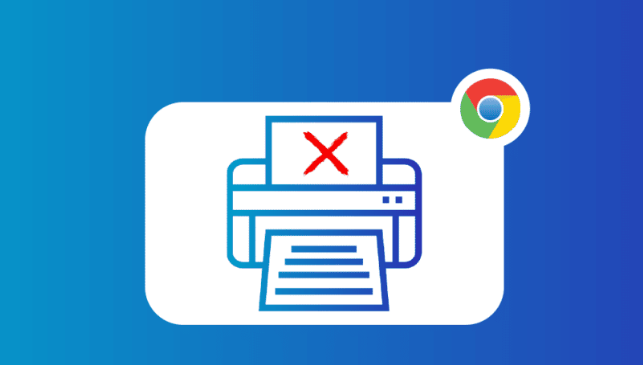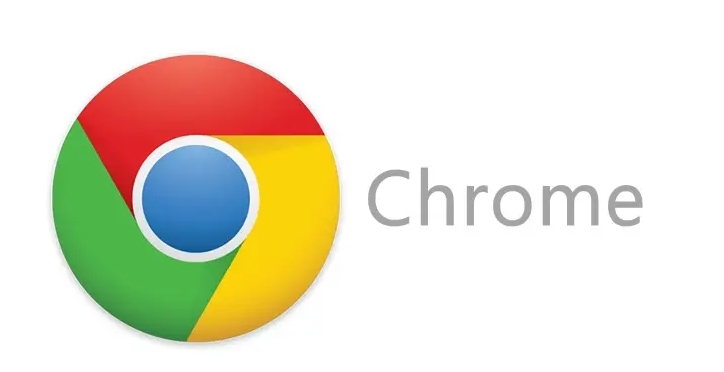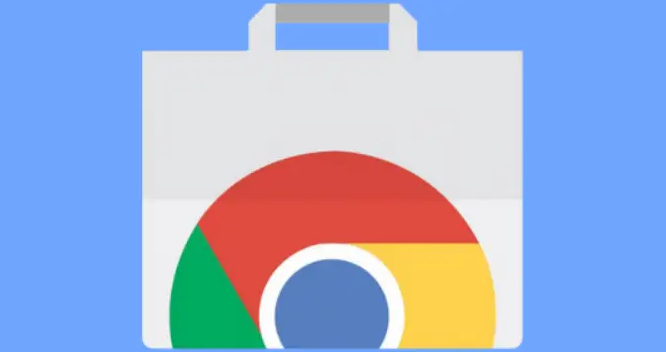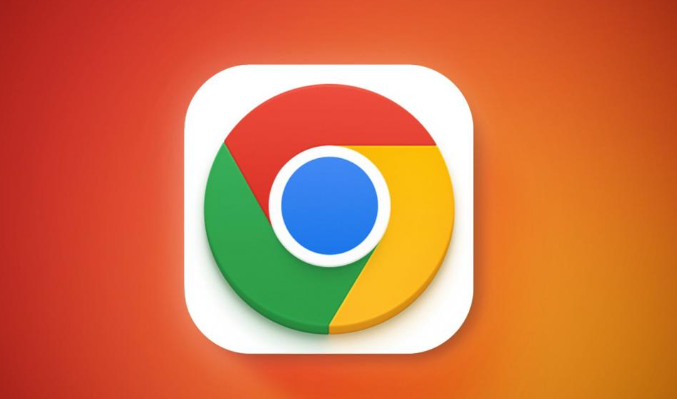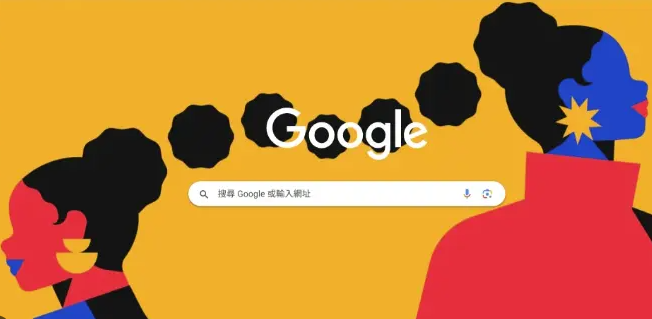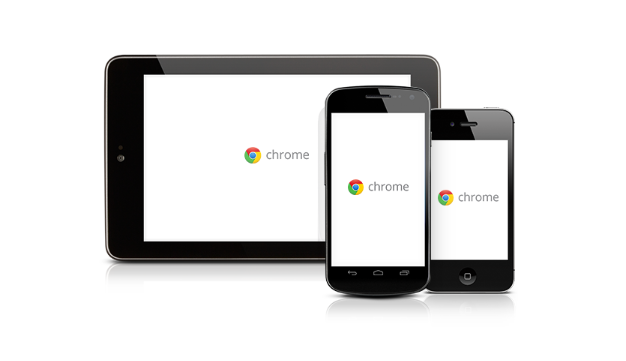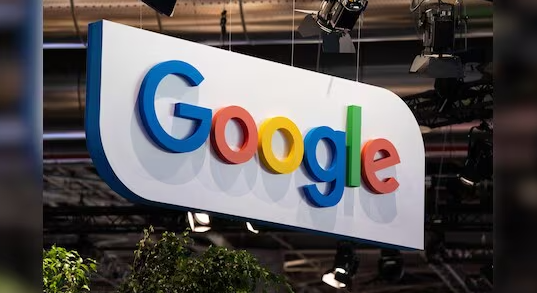教程详情
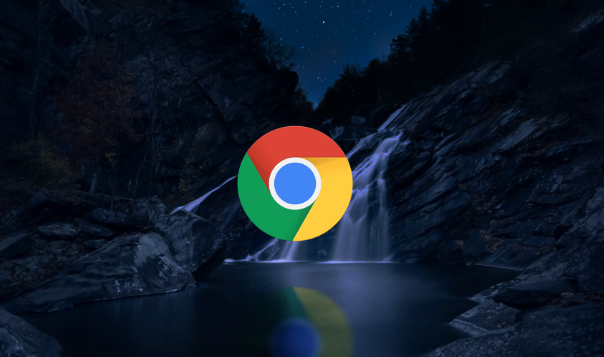
在谷歌浏览器中,若遇到下载任务暂停后无法恢复的情况,可尝试以下方法解决:
一、检查网络连接
1. 重启网络设备:关闭并重新启动路由器和调制解调器,等待设备完全启动后,再次尝试恢复下载任务。这有助于清除网络缓存和临时故障,确保网络连接稳定。
2. 切换网络环境:如果可能,尝试从Wi-Fi切换到移动数据网络,或者反之,以排除当前网络环境对下载的限制或干扰。
二、调整浏览器设置
1. 启用实验性功能:在Chrome地址栏输入`chrome://flags/`,搜索“并行下载”,找到相关实验性功能(如“启用多线程下载支持”)并启用。这将增加同时下载的任务数,可能有助于恢复下载速度。
2. 检查下载设置:点击右上角的三个点图标,选择“设置”,然后在设置页面中找到“下载”部分,确保没有设置阻止下载恢复的选项。
三、关闭防病毒软件
1. 暂时退出或卸载第三方安全软件:有些防病毒软件可能会拦截或阻止下载任务。可以尝试暂时退出或卸载这些软件(如360安全卫士、腾讯电脑管家等),然后重新运行下载任务。
四、通过浏览器自带的下载管理功能恢复
1. 打开下载内容列表:在谷歌浏览器中,点击右上角的三个点图标,选择“下载内容”选项,或者直接按“Ctrl + J”快捷键打开下载内容列表。
2. 查找并恢复下载任务:在下载内容列表中,找到之前暂停的下载任务。如果任务仍然显示为“暂停”状态,点击“恢复”按钮尝试继续下载。如果任务显示为“失败”或“已取消”,可能需要重新添加下载链接并开始新的下载任务。